Specto Kodi ożyło, gdy Genesis została powalona przez organy ścigania. Widelec Specto był jednym z dodatków Kodi, który został wdrożony przez zespół programistów o nazwie Mrknow. Jest to dodatek wideo, który zawiera filmy i programy telewizyjne. Ma podobny interfejs do Exodusa, a także zapewnia automatyczne napisy do filmów.
W tym przewodniku przedstawiliśmy szczegółowe instrukcje dotyczące jak zainstalować Specto Fork na Kodi. Postępuj zgodnie z instrukcjami podanymi poniżej:
Jak zainstalować Specto Fork na Kodi Krypton w wersji 17 lub wyższej
- Pierwszym krokiem wymaganym przez użytkowników Kodi jest uruchomienie Kodi w ich systemie > Następnie kliknij Ikona ustawień zlokalizuj na górze obok ikony zasilania > Tutaj zobaczysz różne opcje, wybierz Menedżer plików > Otworzy się strona z linkiem do repozytorium, dodaj repozytorium, klikając dwukrotnie Dodaj źródło.
- Przed ekranem pojawi się pole, więc kliknij tam, gdzie jest napisane ‘Żaden’ > Poprosi Cię o wpisanie URL repozytorium kodivpn.co/repo/kodil.zip i kliknij dobrze > Na dole musisz wpisać nazwę repozytorium, więc wpisz „Kodil” i kliknij dobrze tak, że pudełko znika.
- Aby zainstalować repozytorium, musisz wrócić do Menu główne Kodi > Kliknij Dodatki patka > Teraz kliknij ikonę pola w lewym górnym rogu, znaną również jako Instalator pakietów Ikona.
- Wybierz opcję Zainstaluj z pliku zip > Musisz znaleźć opcję „Kodil” i kliknij na to > Znajdziesz dwa pliki zip, kliknij Kodil.zip > Zainstaluje repozytorium.
- Kliknij opcję Zainstaluj z repozytorium > Następnie Repozytorium Kdil > Filmy Dodaj–na > Widelec Specto > Kliknij zainstalować.
- Iść do Menu główne Kodi > Wybierz Karta dodatków > Kliknij Dodatki wideo > Widelec Specto > Więc ciesz się!
Jak zainstalować Specto Fork na Kodi Jarvis w wersji 16 lub niższej
- Aby zainstalować Specto Fork, najpierw musisz otworzyć Kodi w swoim systemie > Następnie Kliknij na zakładce System znajdującej się w menu głównym > Następnie menedżer plików > Podwójne kliknięcie Dodaj źródło > Kliknij ‘Żaden’ > Wpisz adres URL kodivpn.co/repo/kodil.zip > Kliknij Gotowe > Wpisz nazwę „Kodil” > Kliknij Gotowe > Kliknij dobrze.
- Ekran główny Kodi > System > Kliknij na dodatkach > Teraz Kliknij na Instaluj z pliku zip > Kodil > Kodil.zip > Poczekaj na instalację > Zainstaluj z repozytorium > Repozytorium Kdil > Dodatki wideo > Szukaj dla Specto Fork z bardzo długiej listy dodatków > Następnie kliknij zainstalować > Instalacja zajmie trochę czasu.
- Aby oglądać filmy i programy telewizyjne z tego dodatku, wróć do ekranu głównego Kodi > Wideo > Dodatki > Widelec Specto!
Widelec Specto nie działa
Mogą istnieć różne przyczyny, które uniemożliwiają Specto Fork działanie na Kodi. Wymieniliśmy 3 najczęstsze błędy napotykane przez użytkowników Specto Fork, oto one:
Specto Kodi Brak dostępnego strumienia
Podczas przeglądania filmu można kliknąć różne łącza lub źródła, które pojawiają się w celu uzyskania rekomendacji. Za każdym razem, gdy klikniesz na te linki, usłyszysz informację, że strumień jest niedostępny. Ten błąd może doprowadzić wszystkich użytkowników Kodi do szaleństwa, ponieważ muszą powtórzyć cały krok ponownie, aby stwierdzić, że nie ma dostępnego strumienia.
Rozwiązanie
Aby rozwiązać ten problem, musisz otworzyć Kodi > Przejdź do dodatków > Dodatki wideo > Kliknij prawym przyciskiem myszy Specto Fork i przejdź do Ustawień. Przed ekranem pojawi się pole, a po lewej stronie pola widać wiele kart.
Przejdź do sekcji Filmy, w której znajdziesz listę źródeł lub stron internetowych. Są to strony internetowe, z których Specto Fork przynosi filmy. Możesz Wyłączyć strony internetowe, których linki są zepsute.
Specto nie zainstalowało zależności
Specto można znaleźć w wielu repozytoriach. Jednak nie wszystkie repozytoria regularnie aktualizują dodatki. Jeśli jakiekolwiek repozytorium zawiera starszą wersję dodatku, instalacja nie powiedzie się, dlatego zostanie wyświetlony komunikat „Błąd instalacji nie powiódł się”.
Rozwiązanie
Aby naprawić ten błąd, musisz zainstalować Specto Fork z Kdil Repository, który regularnie aktualizuje dodatek w swoim repozytorium.
Instalacja wideł Specto nie powiodła się
Ten błąd pojawia się z wielu powodów, w tym z powodu awarii Internetu i zamknięcia repozytorium. Jeśli wcześniej zainstalowano repozytorium, które jest obecnie zamykane, możesz zobaczyć dodatki wymienione w jego sekcji dodatków. Jednak po kontynuowaniu instalacji pojawi się komunikat „Instalacja nie powiodła się”.
Rozwiązanie
Sprawdź połączenie internetowe przed przystąpieniem do instalowania Specto Fork, w przeciwnym razie instalacja nie powiedzie się. Inną techniką, która rozwiązuje problem, jest sprawdzenie repozytorium, które obecnie działa i nie zostało zamknięte.
Specto vs Exodus
Specto Fork został pierwotnie wydany, aby konkurować z Exodusem i podobnymi dodatkami kodi, które oferowały darmowe filmy i programy telewizyjne. Jednak Exodus stał się popularnym dodatkiem ze względu na prężny zespół programistów, który konsekwentnie aktualizował Exodus i zapewnił użytkownikom Kodi łatwiejsze surfowanie po tym dodatku.
Z drugiej strony, chociaż Specto Fork przy różnych okazjach odnosiło sukcesy, ale nie oferowało użytkownikom takiej samej wartości, jaką zapewnia Exodus. Brakowało usuwania złych linków, nie oferowało częstych aktualizacji, podczas gdy nigdy tak naprawdę nie wyróżniało się jako silny konkurent przeciwko Exodusowi.
Jednak Specto Fork będzie się śmiał, gdy Exodus dobiegnie końca w najbliższej przyszłości po przejęciu Przymierza. Teraz użytkownicy Kodi mogą zainstalować Covenant zamiast Exodus.
Podsumowując
Specto Fork nigdy nie miał spójnego działania jako dodatek, ale kiedy jest online, nie ma lepszego dodatku, który pasowałby do jego funkcji. Jest podobny do dodatku Genesis and Covenant, ale ma pewne problemy z repozytoriami kodi, które go zawodzą. Jednak dodatek działa ostatnio dobrze i ma na celu płynny żagiel. W tym przewodniku udostępniliśmy instrukcje instalacji Specto Fork na Kodi.

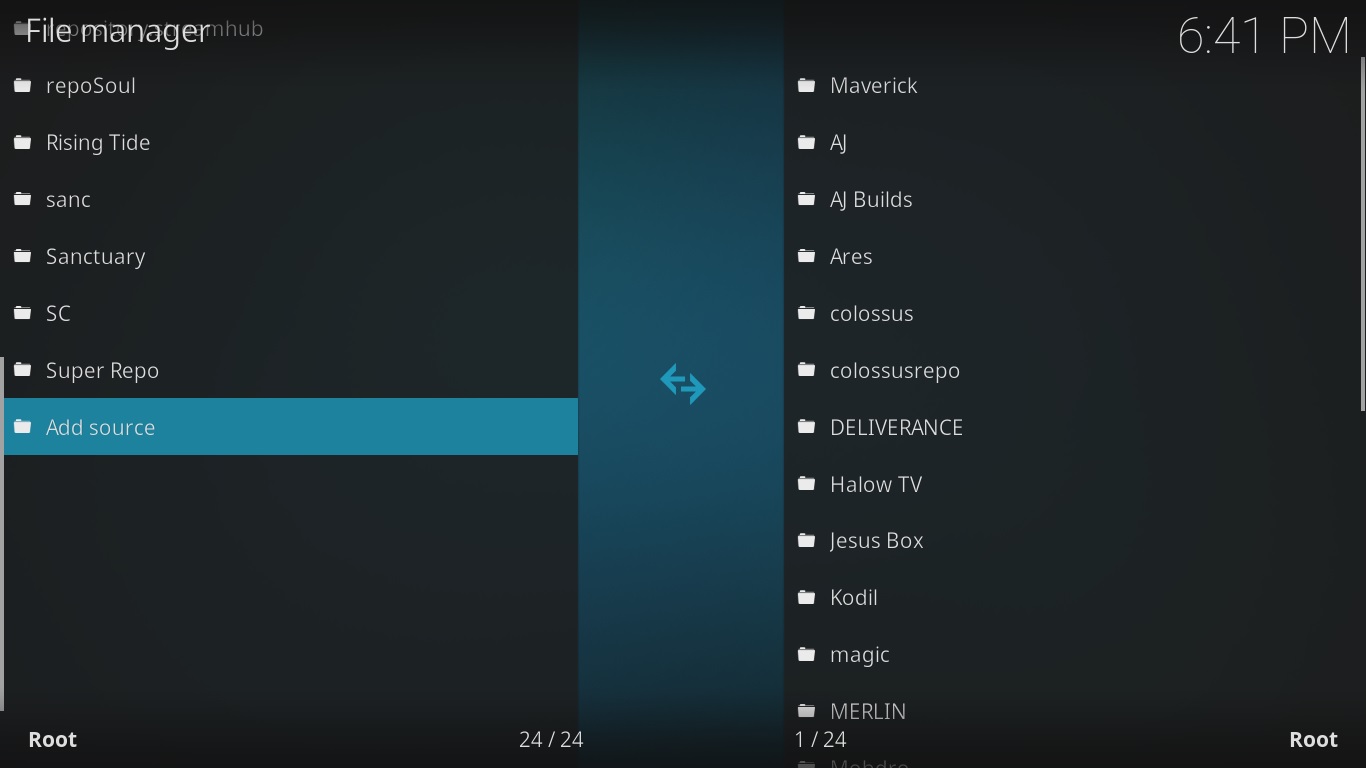
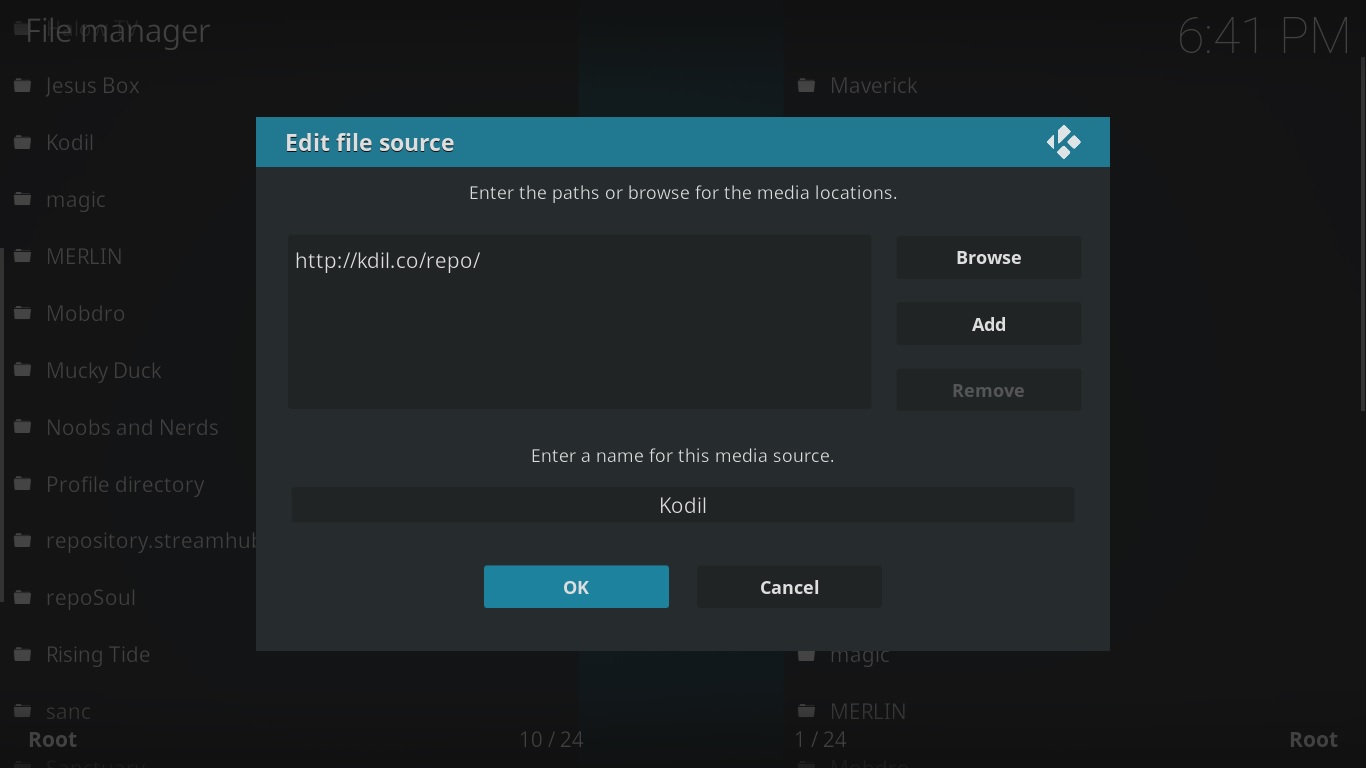
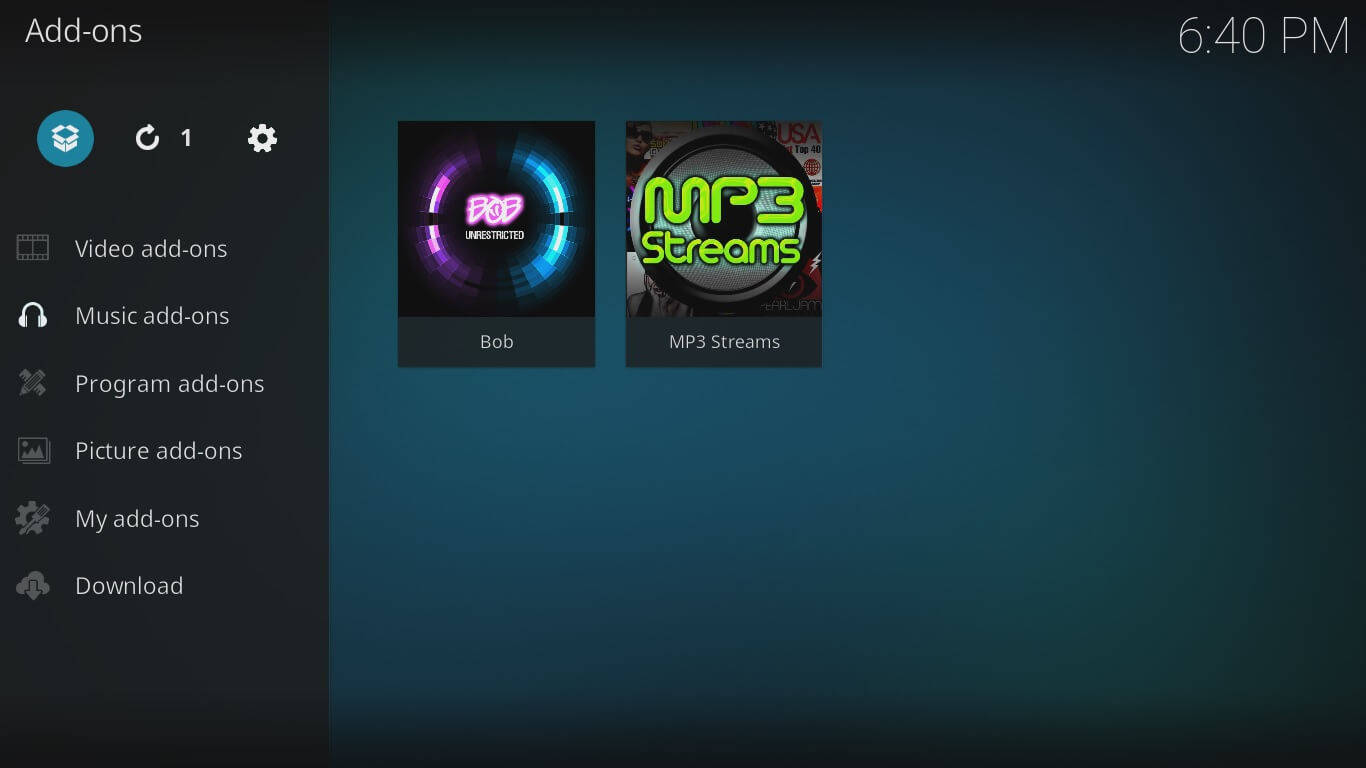

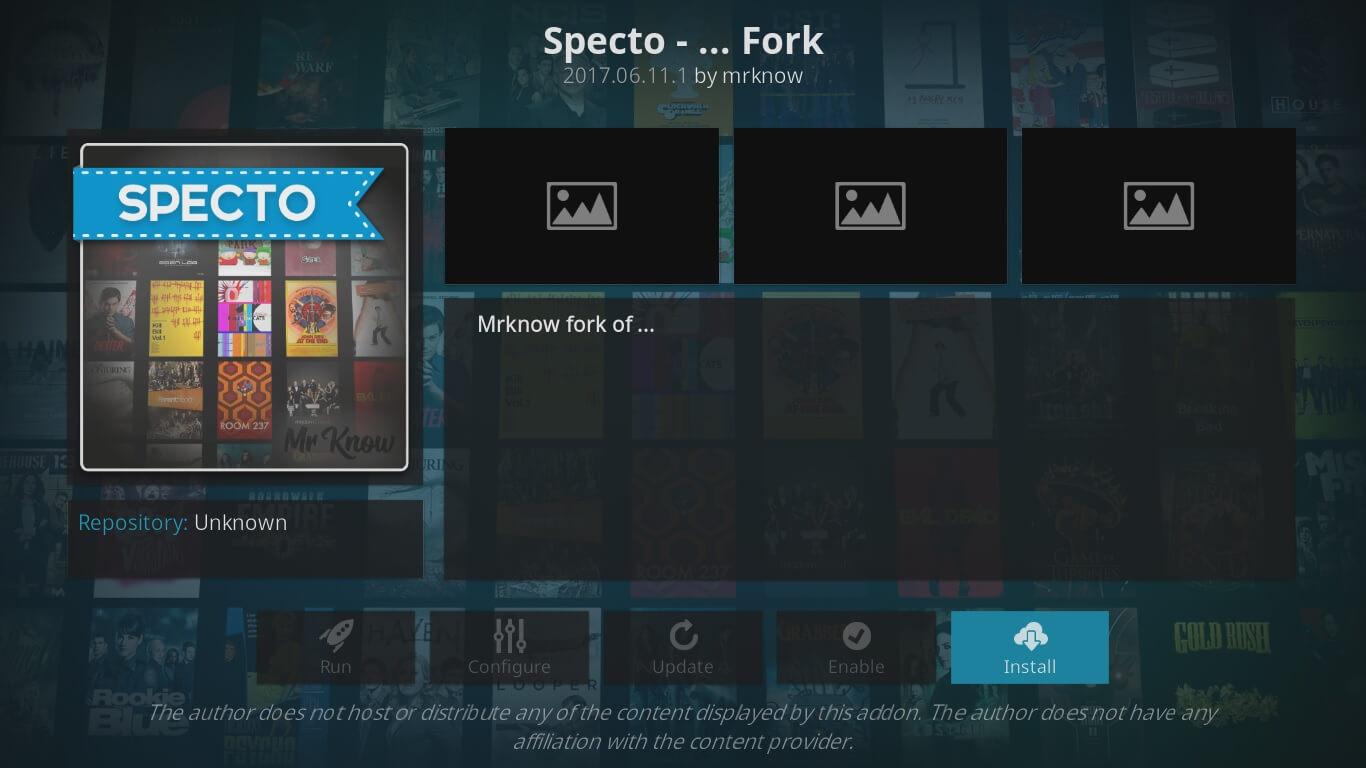
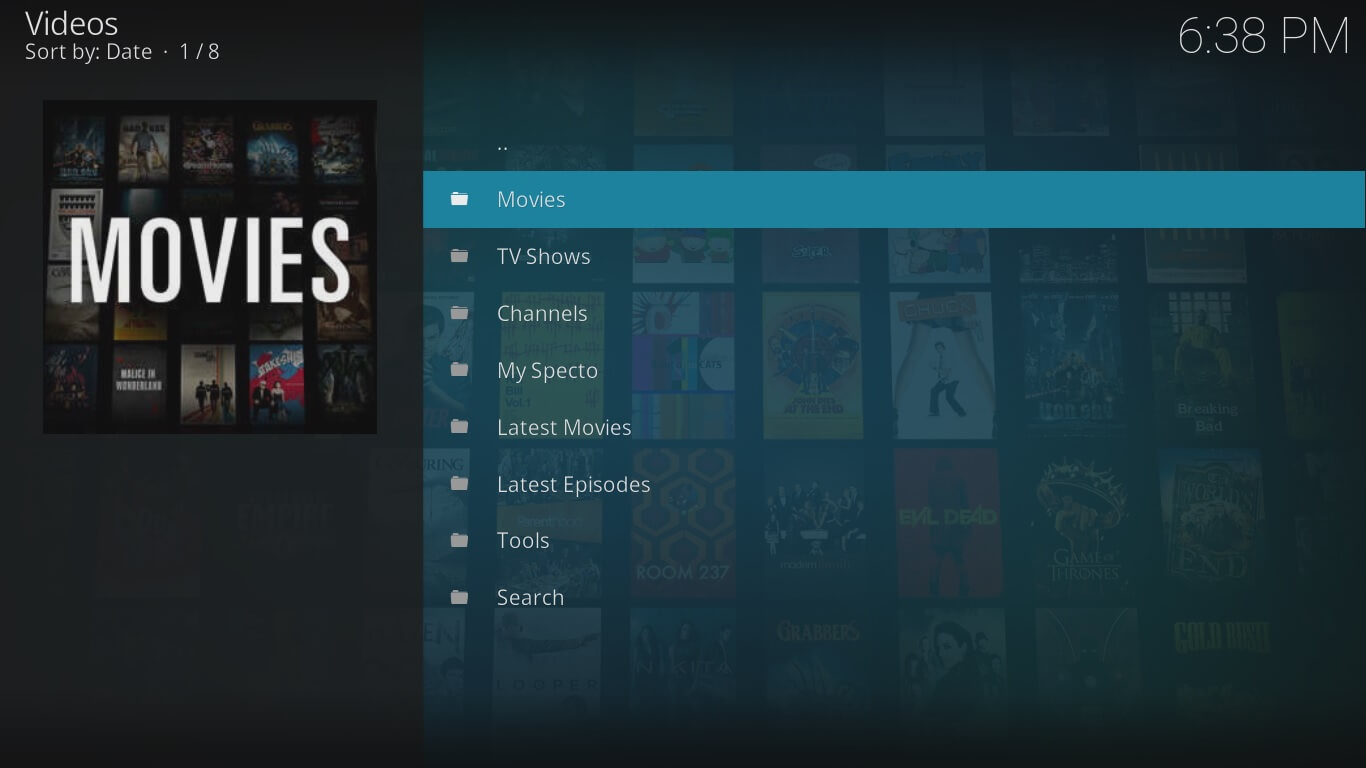
28.04.2023 @ 10:10
si filmy i programy telewizyjne. Sprawdź, czy wszystkie źródła są włączone i działają poprawnie. Jeśli któryś z nich jest wyłączony, włącz go i spróbuj ponownie. Jeśli to nie pomaga, spróbuj zaktualizować Specto Fork do najnowszej wersji. Specto nie zainstalowało zależności Kolejnym problemem, z którym mogą się spotkać użytkownicy Specto Fork, jest brak zainstalowanych zależności. Oznacza to, że niektóre pliki lub biblioteki, które są wymagane do działania Specto Fork, nie zostały zainstalowane. Rozwiązanie Aby rozwiązać ten problem, musisz otworzyć Kodi > Przejdź do dodatków > Dodatki wideo > Kliknij prawym przyciskiem myszy Specto Fork i przejdź do Ustawień. Przed ekranem pojawi się pole, a po lewej stronie pola widać wiele kart. Przejdź do sekcji Zależności, w której znajdziesz listę plików i bibliotek wymaganych do działania Specto Fork. Sprawdź, czy wszystkie zależności są zainstalowane i działają poprawnie. Jeśli któryś z nich jest brakujący lub nie działa poprawnie, spróbuj zainstalować go ponownie lub zaktualizować do najnowszej wersji. Instalacja wideł Specto nie powiodła się Ostatnim problemem, z którym mogą się spotkać użytkownicy Specto Fork, jest nieudana instalacja dodatku. Może to być spowodowane różnymi czynnikami, takimi jak błędy w repozytorium, problemy z połączeniem internetowym lub niekompatybilność z wersją Kodi. Rozwiązanie Aby rozwiązać ten problem, spróbuj ponownie zainstalować Specto Fork, upewniając się